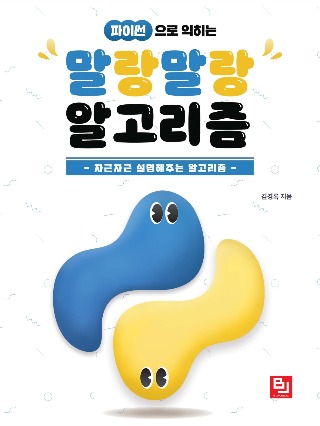티스토리 뷰
로컬에 생성한 프로젝트 Bitbucket에 Repository 만들어서 올리기
로컬에 생성한 프로젝트를 bitbucket에 올려보자. git hub 보다는 bitbucket이 private repository를 제공 하고 조금 더 사용하기 간단한 것 같기 때문이다.
위 화면 아래쪽에 보면 'Command line'이라는 굵은글씨로 된 항목이 있다.
이미 프로젝트가 있으므로 'I have an existing project'를 눌러본다.
아래와 같이 나온다.
여기에서 가장 막히는 부분이 eclipse에서 push하는 부분이다. 여기에서는 ssh주소(git@bitbucket.org:oceanfog/userdao.git)만 나오는데 ssh는 key를 따로 등록 해주어야 하므로 처음에는 복잡할 수 있다. 그래서 https로 push해보기로 한다.
이클립스를 열고 원하는 프로젝트위에서 마우스 우클릭을 한다.
Team - Share Project를 선택 한다.
아래와 같은 화면이 나온다 Git선택하고 'Next'.
아래와 같은 화면이 나온다. 현재 remote repository만 있는 상황이므로 Local Repository를 만들어야 한다.
remote, local이 뭔지 모르겠으면 아래 포스트를 먼저 읽어보기 바란다.
2014/02/13 - [SAP NEW/Git] - Git 사용 방법 - 제1편 로컬 저장소 만들기
이 화면에서 우측에 'Create'를 눌러 로컬 repository를 만들자.
'Create'를 누르면 아래와 같이 폴더 설정하는 화면이 나온다.
본인은 c:\git\userdao 라는 폴더에 로컬 리포지토리를 생성 했다.
Finish를 누르면 로컬 리포지토리가 생긴다.
위 패키지 익스플로러 창에서 [git NO-HEAD]라고 전에 붙어있지 않던게 보인다. 그러면 잘 만든 것이다.
그럼 이제 로컬 리포지토리에 내가 만든 소스코드를 Commit해보자.
프로젝트에서 마우스 오른쪽 클릭한다.
Team - Commit을 클릭한다.
아래와 같이 나온다. Commit message를 구체적으로 입력 해준다.
그리고 Commit을 하려는데 안눌러진다.
어떤 파일들을 commit할 지 선택 해야 하는데 전체 선택 하도록 한다.
오른쪽 중간쯤에 보면 두번째 체크박스 버튼을 누르면 전체 선택이 된다.
Commit button이 활성화 된다.
'Commit'버튼을 누른다.
그러면 Commit이 되고 패키지 익스플로러에서 [git master]로 바뀐다.
이제 로컬 리포지토리에 commit했으니 리모트 리포지토리에 'Push'해보자.
쉽게 생각해서 로컬 리포지토리에 올리는 것을 'Commit(커밋)'한다고 하고 Remote Repository에 올리는 것을 'Push'라고 한다.
프로젝트에서 마우스 우측 클릭 한다.
Team - Remote - Push 를 선택한다.
여기서 잠깐 헷갈리는 부분이 나온다.
bitbucket에 remote repository를 만든 시점에서는 ssh주소만 알려준다. https주소를 찾아야 하는데 아무리 찾아봐도 화면에서 바로 나오진 않는 것 같다.
내 리포지토리의 주소는 아래와 같다.
https://oceanfog@bitbucket.org/oceanfog/userdao.git
아래와 같은 형식이므로 본인의 ID와 리포지토리 이름에 맞게 주소를 만들어 준다.
https://사용자_아이디@bitbucket.org/사용자_아이디/리포지토리_이름.git
만들어준 주소를 아래와 같이 넣는다.
그리고 user, password를 넣어준다. 이걸 안넣어주면 뒤에 권한이 없다는 에러메세지가 나온다.
'Next'누른다.
리모트 리포지토리가 비어있다고 한다. 당연히 리포지토리 생성만 했으니 비어있다.
'Next'누른다.
아래와 같은 화면이 나오면 Source ref:는 'maser'를 선택 해주고 Destination ref:도 'master'를 선택해 준다.
그리고 우측에 'Add Spec'을 누른다. 이걸 눌러줘야 다음으로 넘어간다.
눌러주면 위와 같이 'Specification for push'에 한줄이 추가 된다.
Finish버튼을 눌러도 되고 Next버튼을 눌러도 된다.
'Next'를 눌러본다.
위와 같이 다시 한번 확인 하는 창이 뜬다. 이제 'Finish'를 누른다.
리포지토리에 Push를 한다. 파일이 많고 용량이 크면 진행 상황을 보여주지만 파일이 몇개 없으므로 금방 스치고 지나간다.
완료된 화면이다 OK를 누르면 된다.
다시 빗 버킷으로 가서 좌측 메뉴중에 그래프 모양 아이콘인 'Overview'를 누르면 화면이 바뀌어있다.
좌측 메뉴중에 두번째 'Source'를 눌러서 소스가 제대로 올라왔는지 한번 확인 해본다.
잘 올라온 것 같다. scr폴더로 들어가보자.
그러면 위와 같이 예쁘게 소스가 잘 올라온 것을 확인 할 수 있다.
끗.
'개발 > Infra' 카테고리의 다른 글
| Git Discard(폐기), Remove(제거) 차이점 (0) | 2015.03.03 |
|---|---|
| 리모트 리포지토리에서 로컬 리포지토리로 clone하기 (2) | 2015.02.09 |
| Git repository Clone 하기 - ssh 에러 (0) | 2014.11.16 |
| bitbucket에 git repository생성하고 local repository 생성하기 (2) | 2014.10.08 |
| RESTful 이란? (2) | 2014.09.30 |
- Total
- Today
- Yesterday
- 도커각티슈케이스
- 도커티슈박스
- Sh
- 도커각티슈박스
- 도커티슈케이스
- 이직
- Linux
- 2017 티스토리 결산
- 싱가폴
- vim
- docker container tissue
- docker container tissue box
- 개발자
- docker container
- shellscript
- 도커컨테이너
- docker container case
- docker container whale
| 일 | 월 | 화 | 수 | 목 | 금 | 토 |
|---|---|---|---|---|---|---|
| 1 | 2 | 3 | 4 | 5 | 6 | |
| 7 | 8 | 9 | 10 | 11 | 12 | 13 |
| 14 | 15 | 16 | 17 | 18 | 19 | 20 |
| 21 | 22 | 23 | 24 | 25 | 26 | 27 |
| 28 | 29 | 30 |